色を調整する(カラー調整)
イエロー(黄色)、マゼンタ(赤系色)、シアン(青系色)、ブラック(黒)、それぞれの強弱のバランスを調整したり、各色の濃度を微調整したりできます。また、調整した値は登録しておき、必要なときに呼び出すことができます。

メモ |
[フルカラー時の鮮やかさ設定]で、フルカラーモード時の色調を変更できます。(→フルカラー時の色味を鮮やかにする) |
カラーバランスを調整する
1.
 (メインメニュー)→[コピー]を押す
(メインメニュー)→[コピー]を押す
2.
[その他の機能]→[カラー調整]を押す
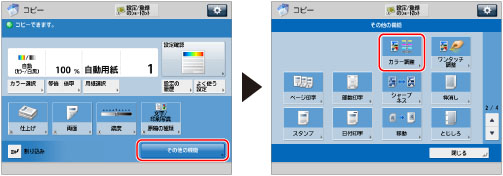
3.
[-][+]を押して各色の強弱を調整する
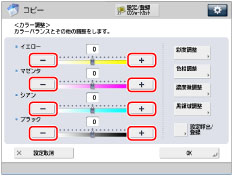
[設定呼出/登録]を押すと、すでに登録されているカラーバランスの設定を呼び出して調整できます。(→登録したカラーバランスを呼び出す)
4.
彩度、色相、濃度を調整する
[彩度調整]を押した場合:
[低く][高く]を押して、各色または全色の彩度を調整したあと、[OK]を押します。
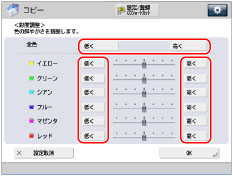
[色相調整]を押した場合:
各色または全色の色相を調整したあと、[OK]を押します。
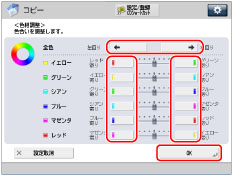
全色の色相をまとめて調整する場合は、[左回り][右回り]を押します。
各色の色相をそれぞれ調整する場合は、各ボタンを押します。
[濃度微調整]を押した場合:
調整する色を選択して、[-][+]を押して濃度域別に強弱を調整したあと、[OK]を押します。
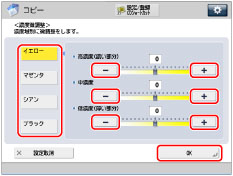
[黒領域調整]を押した場合:
[黒を弱く][黒を強く]を押して黒色の強弱を調整したあと、[OK]を押します。
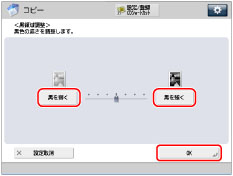
5.
[OK]→[閉じる]を押す
カラーバランスの設定値を登録する
1.
 (メインメニュー)→[コピー]を押す
(メインメニュー)→[コピー]を押す
2.
[その他の機能]→[カラー調整]を押す
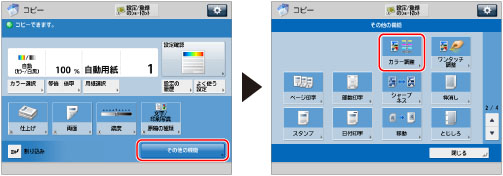
3.
登録するカラーバランス、彩度、色相、濃度を調整したあと、[設定呼出/登録]を押す
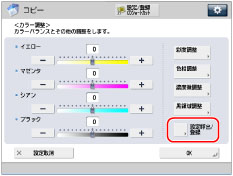
カラーバランスを調整する方法については、「カラーバランスを調整する」を参照してください。
4.
登録するキー([C1]~[C4])を選択したあと、[登録]を押す
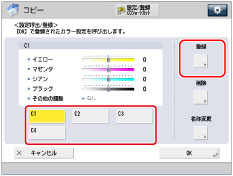
メモ |
すでに登録されているキーを選択したときは、登録内容が表示されます。 |
まだ登録されていないキーを選択した場合:
登録してよいかどうか、確認のメッセージが表示されるので、[はい]を押します。
すでに登録されているキーを選択した場合:
上書きしてよいかどうか、確認のメッセージが表示されるので、[はい]を押します。
5.
[キャンセル]→[設定取消]→[閉じる]を押す
登録したカラーバランスの名称を変更する
1.
 (メインメニュー)→[コピー]を押す
(メインメニュー)→[コピー]を押す
2.
[その他の機能]→[カラー調整]を押す
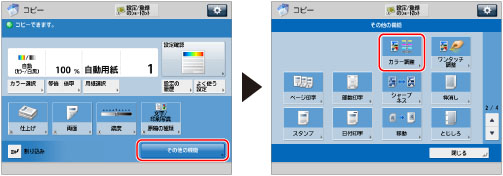
3.
[設定呼出/登録]を押す
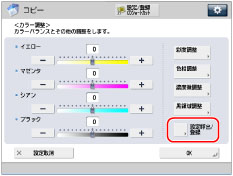
4.
名称を変更するキー([C1]~[C4])を選択したあと、[名称変更]を押す
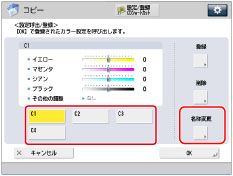
メモ |
カラーバランスの設定が「未登録」のキーも名称は変更できます。 |
5.
新しい名称を入力したあと、[OK]を押す
メモ |
文字を入力していない状態で[OK]を押すと、キーの名称はC1 ~ C4 になります。 |
6.
[キャンセル]→[OK]→[閉じる]を押す
登録したカラーバランスを呼び出す
1.
 (メインメニュー)→[コピー]を押す
(メインメニュー)→[コピー]を押す
2.
[その他の機能]→[カラー調整]を押す
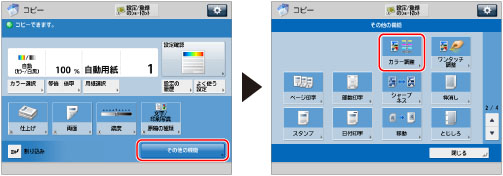
3.
[設定呼出/登録]を押す
4.
必要なカラーバランスが登録されているキーを選択して、登録内容を確認したあと、[OK]を押す
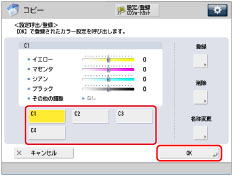
選択したキーにカラーバランスが登録されていない場合は、[OK]はグレーアウトになり、押すことはできません。他の登録したキーを選択するか、[キャンセル]を押してください。
メモ |
登録したカラーバランスを呼び出すと、それまで設定されていたカラーバランスは削除され、新たに呼び出したカラーバランスが設定されます。 呼び出したカラーバランスを任意に変更してコピーできます。 他のキーを押すと、そのキーに登録されている設定内容が呼び出されます。 |
5.
[OK]→[閉じる]を押す
登録したカラーバランスを削除する
1.
 (メインメニュー)→[コピー]を押す
(メインメニュー)→[コピー]を押す
2.
[その他の機能]→[カラー調整]を押す
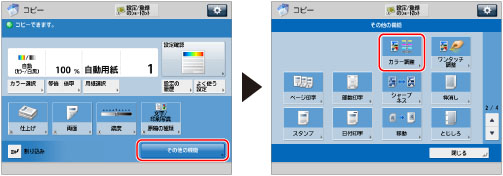
3.
[設定呼出/登録]を押す
4.
削除するカラーバランスが登録されているキーを選択したあと、[削除]を押す
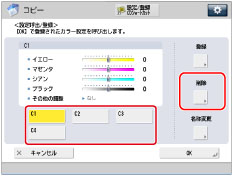
重要 |
削除する内容を確認してください。 |
5.
[はい]を押す
メモ |
キーの名称は削除されません。名称を変更する場合は「登録したカラーバランスの名称を変更する」を参照してください。 |
6.
[キャンセル]→[OK]を押す
7.
[閉じる]を押す